Ako se prikaže pogreška "Nismo pronašli nijedan proizvod sustava Office za ovaj račun", to znači da ste prijavljeni pomoću Microsoftova računa koji nije povezan s verzijom sustava Office koju ste instalirali na uređaj.
U nastavku su navedeni uobičajeni razlozi zbog kojih se ta pogreška pojavljuje u sustavu Office. Pomaknite se prema dolje da biste pogledali sva rješenja.
Vaša Microsoft 365 pretplata je istekla
Provjerite status pretplate i po potrebi Microsoft 365 obnovite pretplatu.
Rješenje: provjera pretplate
Office ste kupili putem programa popusta na radno mjesto
Za Office Professional Plus, Visio Professional i Project Professional potreban je ključ proizvoda. Prijava ne funkcionira
Rješenje: Aktivacija pomoću ključa proizvoda za program za popust na radno mjesto
Vaša adresa e-pošte nije povezana sa sustavom Office
Možda ste zaboravili koji ste račun e-pošte povezali sa sustavom Office. Pokušajte se prijaviti pomoću drugog računa.
Rješenje: isprobajte drugi račun
Još nemate sustava Office
Ako je Office predinstaliran, morat ćete pokrenuti probnu verzijuMicrosoft 365 ili kupiti Office.
Rješenje: Kupite Office
Dovršite postupak kupnje ili obnove
Možda ćete morati pričekati nekoliko minuta, a zatim provjeriti stanje kupnje.
Rješenje: dovršetak postupka kupnje ili obnove
Je li ponuda istekla?
Ako ste primili ponudu za Microsoft 365, imate 180 dana da aktivirate Office prije isteka ponude.
Rješenje: postupak ako je ponuda istekla
Pokušavate li instalirati Office 2007 ili Office 2010?
Preporučujemo da prije instalacije Microsoft 365 sustava Office deinstalirate sustav.
Rješenje: deinstalacija sustava Microsoft 365
Nemate licencu za Office (Microsoft 365 za tvrtke )
Da biste mogli aktivirati Office, administrator će vam možda morati dodijeliti licencu.
Rješenje: provjera licence
Vaša Microsoft 365 za tvrtke pretplata je istekla
Ako ste administrator, po potrebi možete provjeriti status pretplate i obnoviti je.
Rješenje: provjera pretplate
Provjera statusa pretplate
Ta se pogreška može pojaviti i ako je Microsoft 365 pretplate za kućnu upotrebu istekla. Provjerite status pretplate tako da otvorite stranicu Servisi & pretplate. Ako u odjeljku Otkazane pretplate vidite svoju pretplatu, morat ćete je obnoviti putem veze Obnovi na stranici Servisi i pretplate. Obnovu možete obnoviti i tako da odete https://office.com/renew.
Korisnici microsoftova programa za popust na radno mjesto: aktivacija pomoću ključa proizvoda
Ako ste Office Professional Plus, Visio Professional ili Project Professional putem pogodnostiMicrosoft Workplace Discount Program #x1 poslodavca, morate aktivirati pomoću ključa proizvoda. Prijava pomoću adrese e-pošte neće funkcionirati. Ako nemate ključ, pročitajte članak Dohvaćanje ključa proizvoda za program popusta na radno mjesto.
-
Zatvorite sve aplikacije sustava Office.
-
Pokrenite bilo koju aplikaciju sustava Office i učinite nešto od sljedećeg:
Ako vam se prikaže Prijava radi postavljanja sustava Office, odaberite Ne želim se prijaviti ni stvoriti račun (to je mala veza na dnu prozoru).
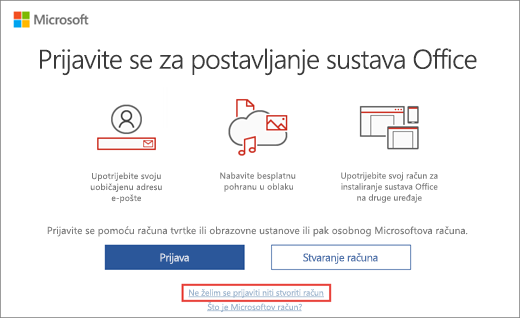
Ako vam se prikaže Pozdrav, potvrdite svoj račun, odaberite Koristi drugi račun, a zatim odaberite Ne želim se prijaviti ili stvoriti račun.
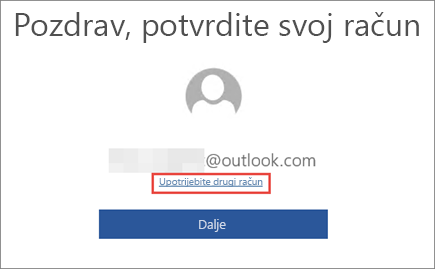
-
Na zaslonu Unos ključa proizvoda unesite ključ proizvoda da biste aktivirali Office.
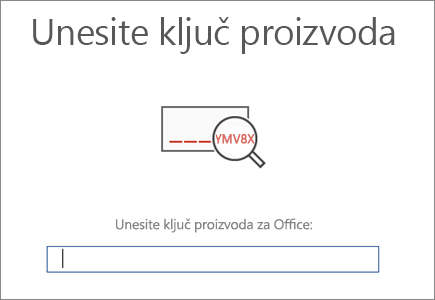
-
Da biste prihvatili licencne odredbe, odaberite Prihvati i pokreni Word.
Napomena: Ako je Program popusta aplikacije Workplace ključ proizvoda za Office 2013 ili stariju verziju, preporučujemo da deinstalirate Office 365 na ovom PC-ju, a zatim instalirate ili ponovno instalirate proizvod sustava Office.
Isprobavanje drugog računa
Pokušajte se prijaviti pomoću svih svojih osobnih adresa e-pošte u slučaju da ste Office kupili pomoću neke druge adrese e-pošte. Ako ste na poslu ili u obrazovnoj ustanovi, možda ćete se morati prijaviti pomoću računa tvrtke ili obrazovne ustanove, a ne pomoću osobnog računa e-pošte.
Da biste provjerili je li vaš Microsoftov račun povezan sa sustavom Office, prijavite se na stranici Servisi i pretplate. Ondje bi trebao biti naveden vaš proizvod sustava Office ili pretplata na Microsoft 365. Ako to nije slučaj, vaša adresa e-pošte neće funkcionirati za prijavu u Office.
Dovršetak postupka kupnje ili obnove
Otkrivanje nedavne kupnje ili obnove može potrajati nekoliko minuta. Ako ste upravo kupili Office ili Microsoft 365, pričekajte nekoliko minuta prije početka otklanjanja poteškoća.
Ako kupnja sustava Office i dalje nije detektirana, moguće je da niste dovršili postupak koji povezuje adresu e-pošte s kupnjom. Ako ste u trgovini Microsoft Store kupili Office za jednokratnu kupnju, kao što je Office Home & Student, ovako možete pronaći svoju kupnju i povezati je s Microsoftovim računom:
-
Idite www.microsoftstore.com i prijavite se (u gornjem desnom kutu) pomoću Microsoftova računa koji ste koristili za kupnju sustava Office.
-
Kada se prijavite, u gornjem desnom kutu odaberite svoje ime, a zatim Povijest narudžbi.
-
Pronađite jednokratnu kupnju sustava Office ili pojedinačnu aplikaciju sustava Office, a zatim odaberite Instalacija sustava Office da bi vam se prikazao ključ proizvoda (time nećete zapravo instalirati Office).
-
U prozoru u kojem vam se prikazao ključ proizvoda ponovno odaberite Instalacija sustava Office.
-
Na stranici Zdravo! Pokrenimo vaš Office pratite upute da biste se ponovno prijavili i povezali ključ proizvoda s Microsoftovim računom.
Ako ste upravo obnovili pretplatu Microsoft 365, a pretplatu možete vidjeti u članku Pretplate na servise &, ali Office se i dalje ne aktivira, obratite se Microsoftovoj podršci za pomoć .
Postupak ako je ponuda istekla
Ako ste dobili ponudu za 1-godišnju pretplatu na Microsoft 365, ponuda istječe 180 dana nakon aktivacije sustava Windows. Ta će vam se poruka prikazati ako vaša ponuda za Microsoft 365 istekne prije nego što je iskoristite. Ako vam je potrebna pomoć, obratite se Microsoftovoj službi za podršku.
Provjerite licencu (Microsoft 365 za tvrtke )
Može se dogoditi da vam administrator ne dodijeli licencu za Office ili pak da je opozove. Ako vam se prikaže pogreška "Administrator je isključio instalaciju sustava Office, idite na stranicu https://aka.ms/office-install te se obratite administratoru da biste dobili licencu za Office. Ako ste vi administrator, pogledajte članak Dodjela licenci u sustavu Office 365 za tvrtke.
Provjerite pretplatu (Microsoft 365 za tvrtke )
Moguće je da je pretplata tvrtke ili ustanove Microsoft 365 za tvrtke otkazana ili nije obnovljena. Ako ste vi administrator, možete posjetiti stranicu Pretplate da biste provjerili stanje svoje pretplate. Pomoć potražite u članku Obnova sustava Office 365 za tvrtke.











